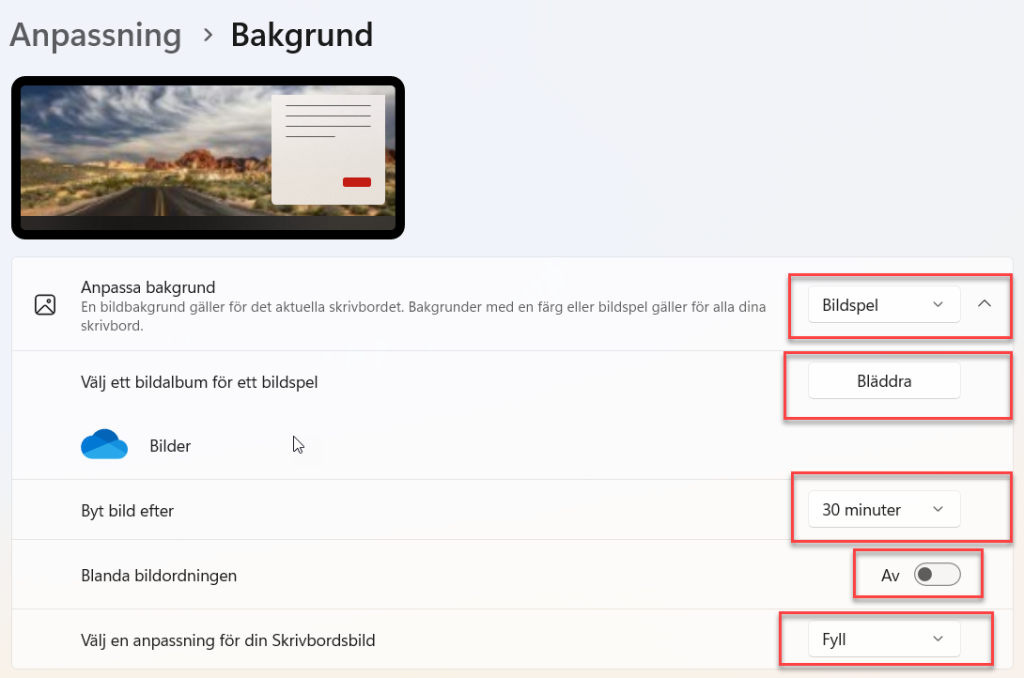Anpassa bakgrund
Med bakgrunden menas den bild eller färg som du väljer att ha på ditt skrivbord. Det finns olika vägar att gå när det gäller att ställa in bakgrundsbilden. Vi ska titta på de val som finns under Inställningar i Windows 11. När det gäller bakgrundsbild så tänk på att om du har en ”orolig” bild som bakgrund kan det vara svårt att se muspekare. Den som har nedsatt syn bör välja en bild som inte skiftar så mycket, eller ännu bättre en ren färg som bakgrund.
Vad innebär de olika valen?
Bild:
- Om du väljer Bild i listrutan under Anpassa bakgrund så betyder det att du har valt att ha en konstant bild på skrivbordet. Detta är standard valet. Standard bilden är den som följer det valda temat. Vi ska titta på Tema lite längre fram.
- Under Senaste bilder ser du de senast valda bilderna för att du lätt ska kunna välja en av de bilder som du redan har haft. Om du inte vill ha någon av dem så går du till Välj ett foto.
- För att välja ett eget foto så klickar du på knappen Bläddra bland foton. När du gör det får du upp Utforskaren och kan bläddra bland dina filer och foton. När du hittar en bild som du vill använda som bakgrund så markerar du (klickar på) bilden och trycker på Välj en bild.
- Välj en anpassning för din bild. Om din bild inte riktigt passar din skärm så kan du justera detta. Du kan välja mellan: Fyll, Anpassa, Dra ut, Sida vid sida, Center och Sträck över. Testa de olika valen tills det ser bra ut på skrivbordet.
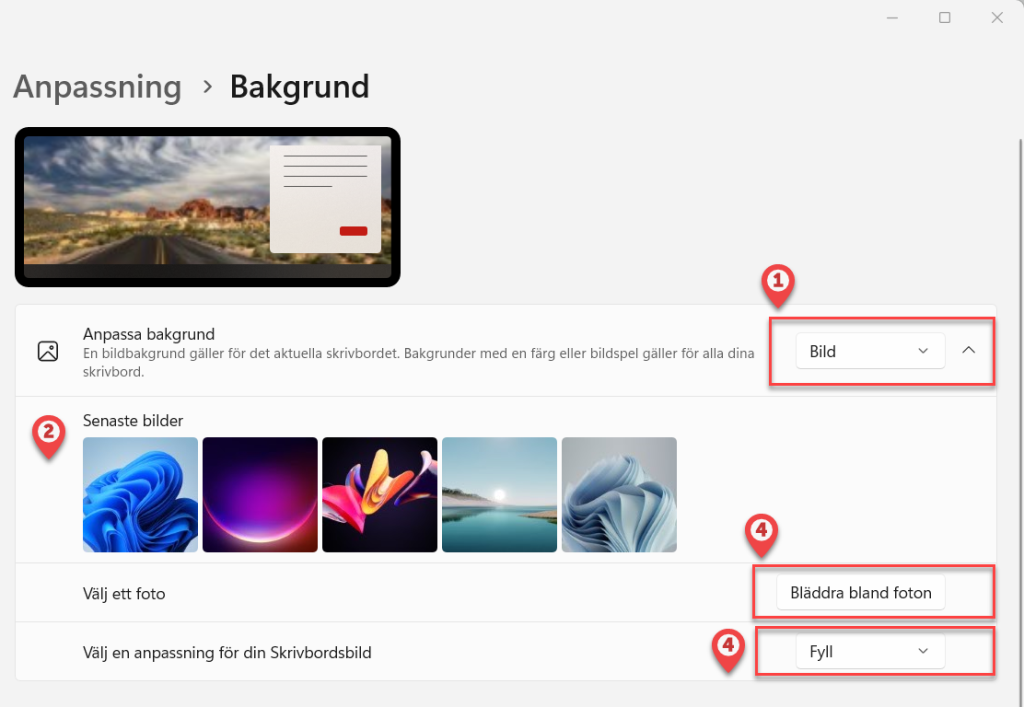
Enfärgad:
Om du föredrar att bra ha en färg som bakgrund så väljer du Enfärgad i listrutan under Anpassa bakgrund. När du väljer Enfärgad så får du fram ett antal fördefinierade färger att välja på. Du kan även skapa en egen färg under Egna färger.
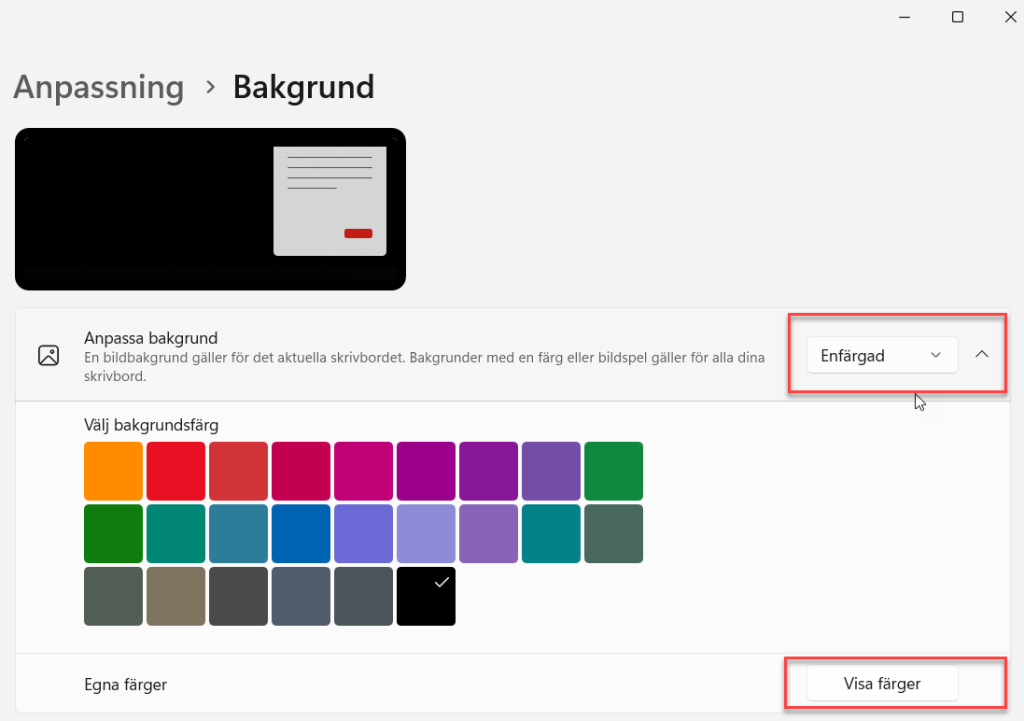
Bildspel:
Om du vill växla mellan egna bilder på skärmen så väljer du Bildspel under Anpassa bakgrund.
Välj ett bildalbum för ett bildspel: Klicka på knappe Bläddra för att välja en mapp med bilder som du vill använda för ditt bildspel.
Byt bild efter: Här ställer du in hur lång tid som bilderna ska visas innan datorn växlar till en ny bild i din valda mapp.
Blanda bildordning: Ställ in huruvida bilderna ska spelas upp i ordning i mappen eller om datorn ska blanda bilderna.
Välj en anpassning för din Skrivbordsbild: Här kan du anpassa bilden så att den passar formatet på din skärm.